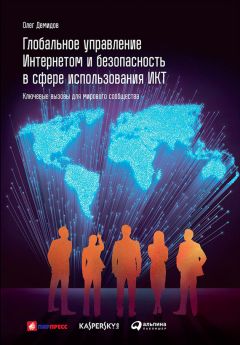Нейл Мэтью - Основы программирования в Linux
Далее дочерний процесс может применить exec для вызова любой программы, которая читает стандартный ввод. В данном случае мы используем команду od. Команда od будет ждать, когда данные станут ей доступны, как если бы она ждала ввода с терминала пользователя. В действительности без специального программного кода, позволяющего непосредственно выяснить разницу, она не будет знать, что ввод приходит из канала, а не с терминала.
Родительский процесс начинает с закрытия конца чтения канала, file_pipes[0], потому что он никогда не будет читать из канала. Затем он пишет данные в канал. Когда все данные записаны, родительский процесс закрывает конец записи в канал и завершается. Поскольку теперь нет файловых дескрипторов, открытых для записи в канал, программа od сможет считать три байта, записанных в канал, но последующие операции чтения далее будут возвращать 0 байтов, указывая на конец файла. Когда read вернет 0, программа od завершится. Это аналогично выполнению команды od, введенной с терминала, и последующему нажатию комбинации клавиш <Ctrl>+<D> для отправки признака конца файла команде od.
На рис. 13.3 показан результат вызова pipe, на рис. 13.4 — результат вызова fork, а на рис. 13.5 представлена программа, когда она готова к передаче данных.
Рис. 13.3
Рис. 13.4
Рис. 13.5
Именованные каналы: FIFO
До сих пор вы могли передавать данные только между связанными программами, т.е. программами, которые стартовали из общего процесса-предка. Часто это очень неудобно, хотелось бы, чтобы и у несвязанных процессов была возможность обмениваться данными.
Вы можете сделать это с помощью каналов FIFO, часто называемых именованными каналами. Именованный канал — это файл специального типа (помните, что в ОС Linux все, что угодно, — файл!), существующий в виде имени в файловой системе, но ведущий себя как неименованные каналы, которые вы уже встречали.
Вы можете создавать именованные каналы из командной строки и внутри программы. С давних времен программой создания их в командной строке была команда mknod:
$ mknod имя_файла p
Однако команды mknod нет в списке команд X/Open, поэтому она включена не во все UNIX-подобные системы. Предпочтительнее применять в командной строке
$ mkfifo имя_файла
ПримечаниеУ некоторых более старых версий UNIX была только команда mknod. В стандарте X/Open issue 4 Version 2 есть вызов функции mknod, но не программа командной строки. ОС Linux, как всегда настроенная дружелюбно, предлагает оба варианта: mknod и mkfifo.
Внутри программы можете применять два разных вызова:
#include <sys/types.h>
#include <sys/stat.h>
int mkfifo(const char *filename, mode_t mode);
int mknod(const char* filename, mode_t mode | S_IFIFO, (dev_t)0);
Помимо команды mknod вы можете использовать функцию mknod для создания файлов специальных типов. Единственный переносимый вариант применения этой функции, создающий именованный канал, — использование значения 0 типа dev_t и объединений с помощью операции or режима доступа к файлу и S_IFIFO. В примерах мы будем применять более простую функцию mkfifo.
Итак, выполните упражнение 13.9.
Упражнение 13.9. Создание именованного каналаДалее приведен исходный текст примера fifo1.c.
#include <unistd.h>
#include <stdlib.h>
#include <stdio.h>
#include <sys/types.h>
#include <sys/stat.h>
int main() {
int res = mkfifo("/tmp/my_fifo", 0777);
if (res == 0) printf ("FIFO createdn");
exit(EXIT_SUCCESS);
}
Вы можете создать канал и заглянуть в него:
$ ./fifo1
FIFO created
$ ls -lF /tmp/my_fifo
prwxr-xr-x 1 rick users 0 2007-06-16 17:18 /tmp/my_fifo|
Обратите внимание на то, что первый символ вывода — р, обозначающий канал. Символ | в конце добавлен опцией -F команды ls и тоже обозначает канал.
Как это работает
Программа применяет функцию mkfifo для создания специального файла. Несмотря на то, что запрашиваете режим 0777, он заменяется пользовательской маской (umask), устанавливаемой (в данном случае 022) точно так же, как при создании обычного файла, поэтому у результирующего файла режим 755. Если ваша umask установлена иначе, например, ее значение 0002, вы увидите другие права доступа у созданного файла.
Удалить FIFO можно как традиционный файл с помощью команды rm или внутри программы посредством системного вызова unlink.
Доступ к FIFO
У именованных каналов есть одно очень полезное свойство: поскольку они появляются в файловой системе, их можно применять в командах на месте обычного имени файла. Прежде чем вы продолжите программирование с использованием созданного вами файла FIFO, давайте исследуем поведение такого файла с помощью обычных команд для работы с файлом (упражнение 13.10).
Упражнение 13.10. Организации доступа к файлу FIFO1. Сначала попробуйте прочесть (пустой) файл FIFO:
$ cat < /tmp/my_fifo
2. Теперь попытайтесь записать в FIFO. Вам придется использовать другой терминал, поскольку первая команда в данный момент "зависла" в ожидании появления каких-нибудь данных в FIFO:
$ echo "Hello World" > /tmp/my_fifo
Вы увидите вывод команды cat. Если не посылать никаких данных в канал FIFO, команда cat будет ждать до тех пор, пока вы не прервете ее выполнение, традиционно комбинацией клавиш <Ctrl>+<C>.
3. Можно выполнить обе команды одновременно, переведя первую в фоновый режим:
$ cat < /tmp/my_fifo &
[1] 1316
$ echo "Hello World" > /tmp/my_fifo
Hello World
[1]+ Done cat </tmp/my_fifo
$
Как это работает
Поскольку в канале FIFO не было данных, обе команды, cat и echo, приостанавливают выполнение, ожидая, соответственно, поступления каких-нибудь данных и какого-либо процесса для их чтения.
На третьем шаге процесс cat с самого начала заблокирован в фоновом режиме. Когда echo делает доступными некоторые данные, команда cat читает их и выводит в стандартный вывод. Обратите внимание на то, что она затем завершается, не дожидаясь дополнительных данных. Программа cat не блокируется, т.к. канал уже закрылся, когда завершилась вторая команда, поместившая данные в FIFO, поэтому вызовы read в программе cat вернут 0 байтов, обозначая этим конец файла.
Теперь, когда вы посмотрели, как ведут себя каналы FIFO при обращении к ним с помощью программ командной строки, давайте рассмотрим более подробно программный интерфейс, предоставляющий больше возможностей управления операциями чтения и записи при организации доступа к FIFO.
ПримечаниеВ отличие от канала, созданного вызовом pipe, FIFO существует как именованный файл, но не как открытый файловый дескриптор, и должен быть открыт перед тем, как можно будет из него читать данные или в него записывать их. Открывается и закрывается канал FIFO с помощью функций open и close, которые вы ранее применяли к файлам, но с дополнительными функциональными возможностями. Вызову open передается полное имя FIFO вместо полного имени обычного файла.
Открытие FIFO с помощью openОсновное ограничение при открытии канала FIFO состоит в том, что программа не может открыть FIFO для чтения и записи с режимом O_RDWR. Если программа нарушит это ограничение, результат будет непредсказуемым. Это очень разумное ограничение, т.к., обычно канал FIFO применяется для передачи данных в одном направлении, поэтому нет нужды в режиме O_RDWR. Процесс стал бы считывать обратно свой вывод, если бы канал был открыт для чтения/записи.
Если вы действительно хотите передавать данные между программами в обоих направлениях, гораздо лучше использовать пару FIFO или неименованных каналов, по одному для каждого направления передачи, или (что нетипично) явно изменить направление потока данных, закрыв и снова открыв канал FIFO. Мы вернемся к двунаправленному обмену данными с помощью каналов FIFO чуть позже в этой главе.
Другое различие между открытием канала FIFO и обычного файла заключается в использовании флага open_flag (второй параметр функции open) со значением O_NONBLOCK. Применение этого режима open изменяет способ обработки не только вызова open, но и запросов read и write для возвращаемого файлового дескриптора.